8.3.12 多重引线标注
在图形中创建多重引线标注,主要用来标出制图的标准和说明等内容。通常在创建多重引线标注之前要先设置多重引线标注样式,这样便可控制引线的外观,并可同时指定基线、引线、箭头和内容的格式。用户可以使用默认的多重引线样式STANDARD,也可以创建新的多重引线样式。
1.多重引线标注样式
选择下拉菜单

 命令(还可以单击“注释”选项卡中“引线”面板的
命令(还可以单击“注释”选项卡中“引线”面板的 按钮,或者输入MLEADERSTYLE命令后按Enter键),系统弹出图8.3.16所示的“多重引线样式管理器”对话框。该对话框中各选项的相关说明如下。
按钮,或者输入MLEADERSTYLE命令后按Enter键),系统弹出图8.3.16所示的“多重引线样式管理器”对话框。该对话框中各选项的相关说明如下。
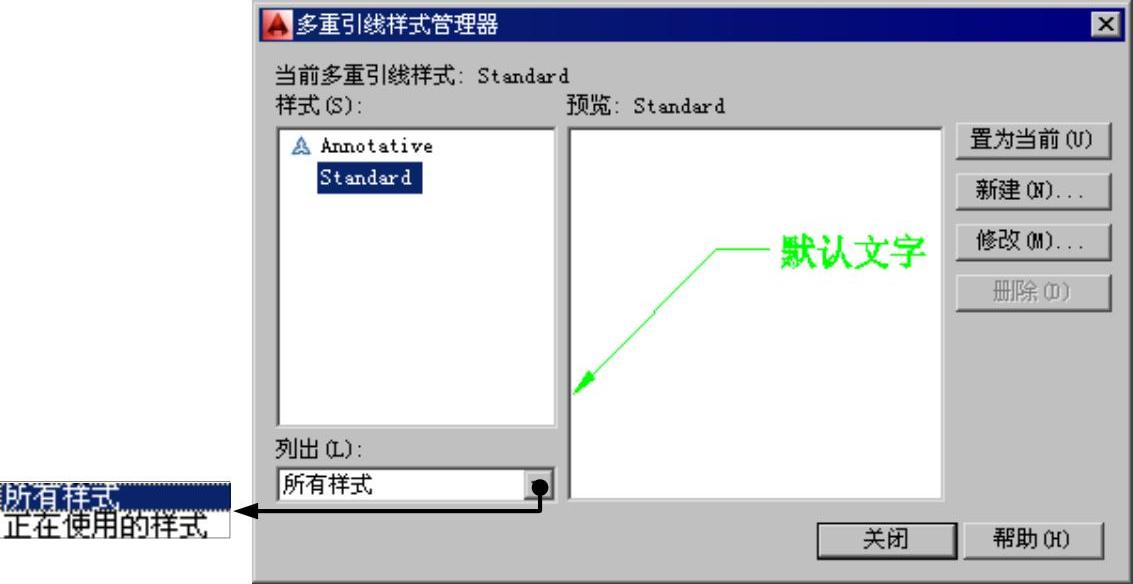
图8.3.16 “多重引线样式管理器”对话框

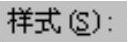 列表:显示多重引线的列表,当前的样式被高亮显示。
列表:显示多重引线的列表,当前的样式被高亮显示。

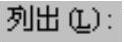 下拉列表:用于控制
下拉列表:用于控制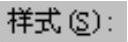 列表的内容。
列表的内容。

 按钮:将“样式”列表中选定的多重引线样式设置为当前样式。
按钮:将“样式”列表中选定的多重引线样式设置为当前样式。

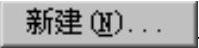 按钮:单击此按钮,系统弹出“创建新多重引线样式”对话框。选中此对话框中的
按钮:单击此按钮,系统弹出“创建新多重引线样式”对话框。选中此对话框中的 复选框,则说明创建的是注释性的多重引线对象;单击“创建新多重引线样式”对话框中的
复选框,则说明创建的是注释性的多重引线对象;单击“创建新多重引线样式”对话框中的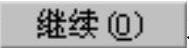 按钮,系统弹出“修改多重引线样式”对话框,在该对话框中定义新的多重引线样式。
按钮,系统弹出“修改多重引线样式”对话框,在该对话框中定义新的多重引线样式。

 按钮:选中现有的多重引线样式后单击此按钮,系统弹出“修改多重引线样式”对话框,在该对话框中可以重新设置已定义的多重引线样式。
按钮:选中现有的多重引线样式后单击此按钮,系统弹出“修改多重引线样式”对话框,在该对话框中可以重新设置已定义的多重引线样式。

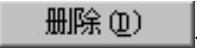 按钮:单击该按钮可删除
按钮:单击该按钮可删除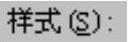 列表中选定的多重引线样式,但是不能删除图形中已使用的样式。
列表中选定的多重引线样式,但是不能删除图形中已使用的样式。
关于“修改多重引线样式”对话框中各选项卡的相关说明如下。

 选项卡
选项卡
该选项卡用于设置引线和箭头的格式,该选项卡中各选项的功能如下。

 选项组:用于控制多重引线的基本外观。
选项组:用于控制多重引线的基本外观。

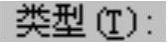 下拉列表:用于设置引线的类型,可以选择为直引线、样条曲线或无引线。
下拉列表:用于设置引线的类型,可以选择为直引线、样条曲线或无引线。

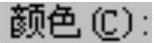 下拉列表:用于设置引线的颜色。
下拉列表:用于设置引线的颜色。

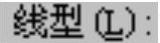 下拉列表:用于设置引线的线型。
下拉列表:用于设置引线的线型。

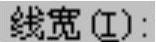 下拉列表:用于设置引线的线宽。
下拉列表:用于设置引线的线宽。

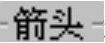 选项组:用于控制多重引线箭头的外观。
选项组:用于控制多重引线箭头的外观。

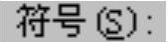 下拉列表:用于设置多重引线的箭头符号。
下拉列表:用于设置多重引线的箭头符号。

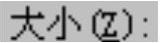 文本框:用于设置多重引线箭头的大小。
文本框:用于设置多重引线箭头的大小。

 选项组:用于控制将折断标注添加到多重引线时使用的设置。
选项组:用于控制将折断标注添加到多重引线时使用的设置。

 文本框:用于设置选择多重引线后用于标注打断命令的折断大小。
文本框:用于设置选择多重引线后用于标注打断命令的折断大小。

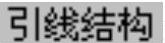 选项卡
选项卡
用于控制多重引线的约束和基线的设置,该选项卡中各选项的功能如下。

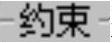 选项组:用于控制多重引线的约束。
选项组:用于控制多重引线的约束。

 复选框:用于指定多重引线的最大点数。
复选框:用于指定多重引线的最大点数。

 复选框:用于指定多重引线基线中第一个点的角度。
复选框:用于指定多重引线基线中第一个点的角度。

 复选框:用于指定多重引线基线中第二个点的角度。
复选框:用于指定多重引线基线中第二个点的角度。

 选项组:用于多重引线的基线设置。
选项组:用于多重引线的基线设置。

 复选框:设置多重引线基线的固定距离。选中
复选框:设置多重引线基线的固定距离。选中 复选框则可以将水平基线附着到多重引线内容。
复选框则可以将水平基线附着到多重引线内容。

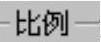 选项组:用于控制多重引线的缩放。
选项组:用于控制多重引线的缩放。

 复选框:用于指定多重引线为注释性。如果选中该复选框,则
复选框:用于指定多重引线为注释性。如果选中该复选框,则 和
和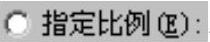 单选项不可用。其中,
单选项不可用。其中, 单选项用于指定多重引线的缩放比例值,
单选项用于指定多重引线的缩放比例值, 单选项是根据模型空间视口和图纸空间视口中的缩放比例确定多重引线的比例因子。
单选项是根据模型空间视口和图纸空间视口中的缩放比例确定多重引线的比例因子。

 选项卡
选项卡
用于设置多重引线类型和文字选项等内容,该选项卡中各选项的功能如下。

 选项组。
选项组。

 复选框:使多重引线文字始终左对齐。
复选框:使多重引线文字始终左对齐。

 复选框:使用文本框对多重引线的文字内容加框。
复选框:使用文本框对多重引线的文字内容加框。
 单击
单击 选项后的
选项后的 按钮,系统弹出图8.3.17所示的
按钮,系统弹出图8.3.17所示的 工具栏,可以对多行文字进行编辑。
工具栏,可以对多行文字进行编辑。

图8.3.17 “文字编辑器”工具栏

 下拉列表:用于指定属性文字的预定义样式。
下拉列表:用于指定属性文字的预定义样式。

 下拉列表:用于指定多重引线文字的旋转角度。
下拉列表:用于指定多重引线文字的旋转角度。

 下拉列表:用于指定多重引线文字的颜色。
下拉列表:用于指定多重引线文字的颜色。

 文本框:用于指定多重引线文字的高度。
文本框:用于指定多重引线文字的高度。

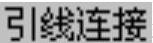 选项组。
选项组。

 下拉列表:用于控制文字位于引线左侧时,基线连接到多重引线文字的方式。
下拉列表:用于控制文字位于引线左侧时,基线连接到多重引线文字的方式。

 下拉列表:用于控制文字位于引线右侧时,基线连接到多重引线文字的方式。
下拉列表:用于控制文字位于引线右侧时,基线连接到多重引线文字的方式。

 文本框:用于设置基线和多重引线文字之间的距离。
文本框:用于设置基线和多重引线文字之间的距离。
2.多重引线标注
图8.3.18所示是一个利用多重引线标注的例子,下面以图8.3.18为例说明创建多重引线标注的一般操作步骤。

图8.3.18 多重引线标注
Step1.打开文件D:\AutoCAD2018.1\work\ch08.03\qleader.dwg。
Step2.选择下拉菜单

 命令。
命令。
说明:还可以单击“注释”选项卡中“多重引线”面板的 按钮,或者输入命令MLEADER后按Enter键。
按钮,或者输入命令MLEADER后按Enter键。
Step3.在系统 的提示下,选取引出点A。
的提示下,选取引出点A。
Step4.在系统 的提示下,选取点B,此时系统弹出
的提示下,选取点B,此时系统弹出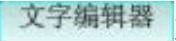 选项卡及文字的输入窗口,在文字输入窗口输入“此平面的平面度为0.01”,然后单击
选项卡及文字的输入窗口,在文字输入窗口输入“此平面的平面度为0.01”,然后单击 选项卡中的
选项卡中的 (关闭文字编辑器)按钮以完成操作。
(关闭文字编辑器)按钮以完成操作。
说明:在系统 的提示下,输入字母O按Enter键,则出现图8.3.19所示的命令行提示,该命令行提示中的各选项说明如下。
的提示下,输入字母O按Enter键,则出现图8.3.19所示的命令行提示,该命令行提示中的各选项说明如下。

图8.3.19 命令行提示

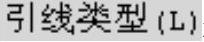 选项:选择需要的多重引线类型。
选项:选择需要的多重引线类型。

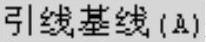 选项:选择是否需要使用引线基线。
选项:选择是否需要使用引线基线。

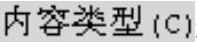 选项:选择标注的内容类型。
选项:选择标注的内容类型。

 选项:设置引线的最大节点数。
选项:设置引线的最大节点数。

 选项:设置引线中的第一个角度约束值。
选项:设置引线中的第一个角度约束值。

 选项:设置引线中的第二个角度约束值。
选项:设置引线中的第二个角度约束值。

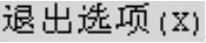 选项:命令行显示第一个多重引线标注时的命令提示。
选项:命令行显示第一个多重引线标注时的命令提示。
